OSX 10.6.3 on VMWare Player
iOSの開発の雰囲気を知りたくてVMwareにOSXの導入をしました。
Air買っても良かったんだけど、Ratinaディスプレイ対応のMacBookの噂もあるしね。
6月くらいまでは様子見します。
Mac OSX Snow Leopard の入手
Amazon で ¥4,000~¥6,000 位で売ってます。買いましょう。
あっち方面からディスクイメージを落してやろうとした方が居ましたが、なんやかんやエラーが出て上手くいかなかったようです。
それらのエラーに対処する時間が勿体ないです。買いましょう
VMware Player のダウンロード
ダウンロードはこちらから。
メールアドレスと名前を登録する必要があります。
いちいち登録なんてしたくないよ、って方は氏名は適当に入れて10 Minute Mali 使ってメールの受信をすれば良いと思います。
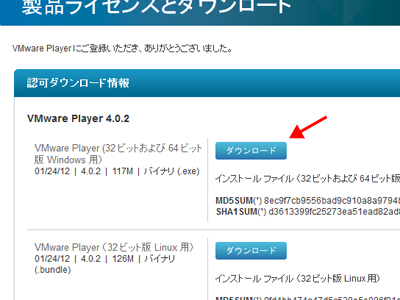
VMware Player のインストール
ここは特筆することはありません。次へ、次へ、で進めて下さい。
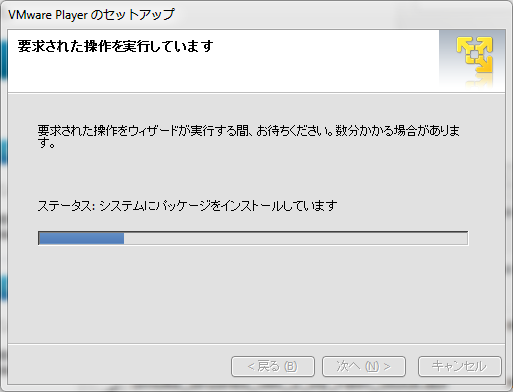
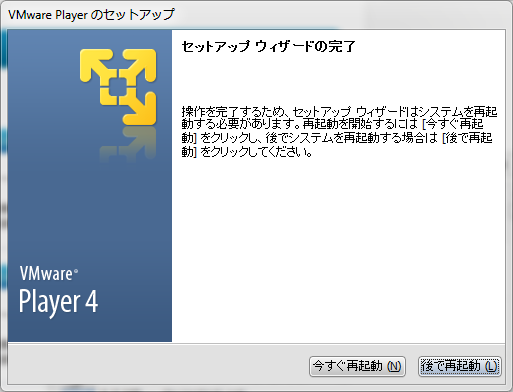
ブートローダー(darwin_snow.iso) VMWare用設定ファイル群 のダウンロードと設定
Download 1
Download 2
ダウンロードしたファイルを解凍し、
「Mac OS X Server 10.6 (experimental).vmwarevm」フォルダの中の
「Mac OS X Server 10.6 (experimental).vmx」をテキストエディタで開きます。
最終行に
cpuid.1.eax = “0000:0000:0000:0001:0000:0110:1010:0101”
と追記して下さい。
OSX用仮想マシンの追加と設定
VMwareを起動し、[ファイル]→[仮想マシンを開く]を押下してファイル選択ダイアログを出します。
先ほど解答したファイル群の
「Mac OS X Server 10.6 (experimental).vmwarevm」フォルダの中の
「Mac OS X Server 10.6 (experimental).vmx」を選択すると、
VMware上に新しい仮想マシンがセットアップされます。
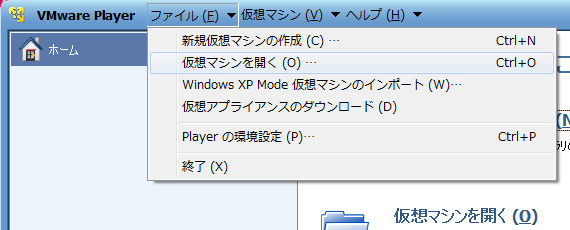
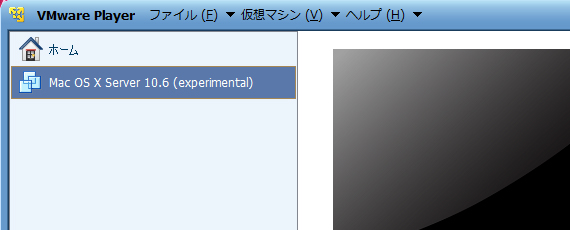
仮想マシンの設定を行います。
VMware画面の右ペイン下部にある「仮想マシン設定の編集」を開いてください。
仮想マシンへリソースを多く与えすぎるとホストPCの動作に影響しますので、
割り当てるメモリとをCPUコア数はご自身のPCスペックと相談して決める必要があります。
CD/DVD設定は先の説明に出てきた、
darwin_snow.iso(ブートローダ ディスクイメージ)を選択して、「起動時に接続」をONにします。
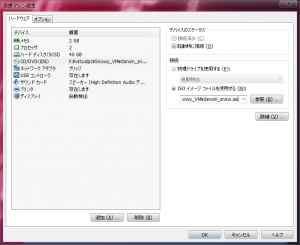
以上で設定は完了
仮想マシンの起動
いよいよ仮想マシンの起動を行います。
仮想マシンを起動さた後、「Boot Menu」が表示されたタイミングで、
ウィンドウ下部にあるCDのアイコンをクリックし「設定」を開きます。
OSXのディスクをPCのドライブに挿入し、CD/DVD設定で該当の物理ドライブを選択します。
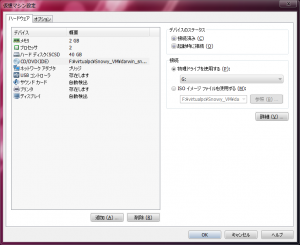
仮想マシンに戻り「c(Boot DVD)」を選択すると、OSXのインストールが始まります。
OSXのインストール自体は難しくありませんので特記することはありません。
自分の時はインストール途中で何度かカーネルパニックを起こしてインストールをやり直す羽目になりました。
買ったディスクがハズレだったらしく傷がついていたせいかもしれません。(新品封印はされていたんだけどな…)

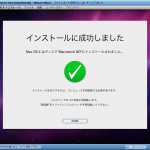
デバイスの設定
OSXを起動させた後、VMwareのCD/DVD設定を開き、
「darwin_snow.iso」をマウントして下さい。
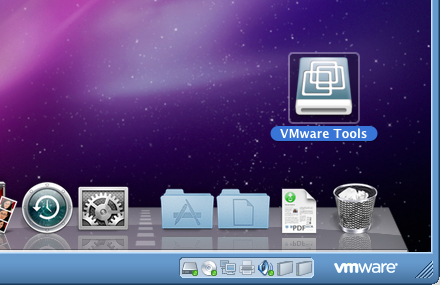
OSXのデスクトップ上に出てきた「VMware Tools」をインストールして、
デバイスドライバの設定は終わりです。
ところがどっこい音が出ない
はい、音が出ません。
VMWare用設定ファイル群(darwin_snow.iso諸々)の中に、
「EnsoniqAudioPCI.mpkg.tar.gz」がありますので、OSXのデスクトップにコピーして下さい。
USB経由でもネットワーク経由でも構いません。
解凍した後、インストールを行うと音が出るようになりました。
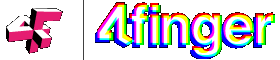
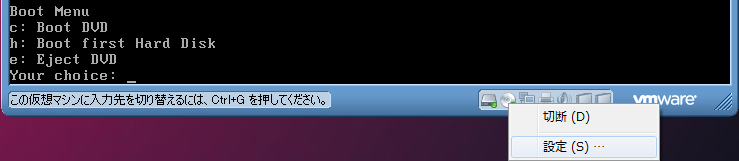


“OSX 10.6.3 on VMWare Player” に対して1件のコメントがあります。